F.A.Q
Trouvez les réponses aux questions les plus fréquentes ici
1. Peut-on acheter un cours ou un tutoriel individuellement ?
Oui la plupart de ces tutoriels ou cours complets sont disponibles individuellement. Certains cours sont inclus dans des ensembles qui en groupent plusieurs. Vous pouvez choisir selon vos préférences, une adhésion qui comprend un produit qui vous intéresse ou un achat individuel. En principe lorsqu’un produit fait partie d’un ensemble nous vous l’indiquons pour vous offrir le plus de choix possible.
2. Quelle différence y-a-t-il entre un Cours, une Formation, une Activité et un Tutoriel
Un tutoriel est un module unique sur un sujet unique.
- Comment se servir d’une fenêtre de visée est un exemple de tutoriel
Un cours est un ensemble de leçons ou modules axé sur un sujet.
- Comment acquérir les bases du dessin en 17 modules, Comment faire des paysages à l’huile en 6 modules, sont des cours.
Une formation est un ensemble de cours de même catégorie. Une formation est plus complète et progressive.
- Comment apprendre à peindre à l’huile, techniques anciennes, techniques contemporaines et maîtrise de la couleur est un exemple de formation.
Une activité est une proposition libre sur un thème, un concours, une initiation de courte durée.
- Concours de croquis en extérieur.
- Dessinez avec réalisme la scène d’un rêve dont vous vous souvenez.
sont des exemples d’activités
3. Formule, Adhésion, Abonnement ou Pack ?
Le terme Formule correspond à des propositions commerciales groupant un ou plusieurs produits. Comme au restaurant la Formule Entrée + Plat ou la formule Plat + Dessert. Chaque formule a son prix et son contenu. Vous choisissez ce qui correspond à votre envie.
Le Terme Adhésion correspond à une inscription comme membre d’un « groupe » comme l’on peut être adhérent d’un club. Une adhésion peut donner divers privilèges. Il y a des adhésions gratuites, d’autres peuvent avoir différents prix, soit uniques, soit par abonnement.
Un Abonnement est simplement le mode de règlement qui correspond à des règlements récurrents sur une base annuelle ou mensuelle.
Un Pack est un ensemble de produits, de cours, ou d’activités, proposé comme un tout. Exemple : Le Pack Graphite, composé de deux niveaux en dessin. Niveau débutant + Niveau Avancé. La différence entre un Pack et une Formule c’est que l’un définit les contenus (le Pack) l’autre les prix (la Formule)
Un exemple qui utilise les 4 termes (cette formule n’existe pas réellement, c’est une illustration):
Vous pouvez obtenir le Pack Graphite + le Pack Peinture avec la Formule Pro qui vous groupe trois Adhésions avec un seul abonnement mensuel à x € par mois. Vous devenez donc Adhérent du Pack Graphite, du Pack Peinture et du Pack Croquis (ce dernier étant offert en bonus dans la Formule Pro)
Au fond, votre Adhésion est transparente, vous optez pour une formule qui vous donne accès, dans votre tableau de bord, à ce que vous avez choisi.
5. J’ai un message d’erreur « l’ image doit être inférieure à 900px ». C’est pourtant une feuille A4 ! Que faire ?
La taille de votre dessin, c’est à dire de la feuille de papier n’a rien à voir avec la taille de l’image que vous mettez en galerie.
Si vous scannez ou si vous photographiez un dessin qui fait 30cm de haut, votre fichier ne fait pas 30cm de haut car la dimension d’un fichier image s’exprime d’abord en pixels.
Il faut donc que ce soit cette taille en pixels qui ne dépasse pas les limites imposées.
Réduisez la taille de l’image avec un outil d’édition gratuit à la limite indiquée et tout se passera bien.
C’est la résolution d’une image qui génère sa taille en pixels.
Exemple : a 1 pixel par cm une image scannée de 29cm de hauteur réelle fera 29 pixels de hauteur (et sera minuscule et affreuse).
à 72 pixels par pouce (souvent exprimé par 72dpi), c’est à dire à 72 pixels pour 2,5 cm réels l’image fera:
pour avoir la taille de l’image en pouces on fera : 29cm divisé par 2,5 = 11,6 pouces
puis on calculera combien de pixels fera la mesure en pouces 11,6 pouces X 72 pixels par pouces= 835 pixels ce qui est en dessous d’une limite a 900.
En pratique :
allez ici :
et suivez ces étapes. C’est gratuit.
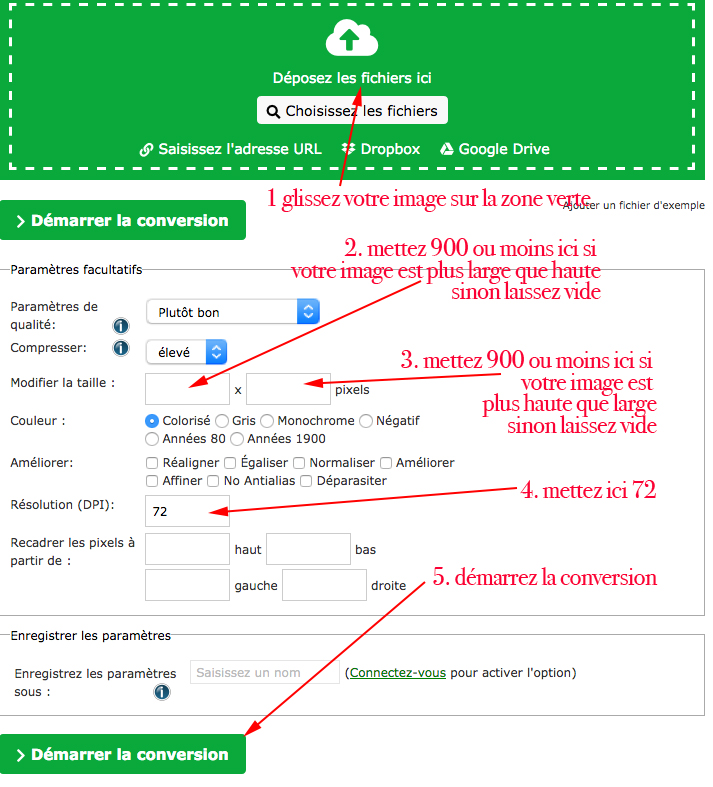
Une fois l’image convertie vous pouvez la télécharger, la mettre en lieu sur et enfin la mettre sur le site.
Autre site gratuit pour retravailler vos images : https://www.resizepixel.com
Merci à Gilles pour cette information
6. Comment changer mon Mot de Passe
Changer son mot de passe
Allez dans : Espace Membre/Mon profil et Notifications

Allez ensuite dans : Paramètres puis cliquez sur Changer le mot de passe
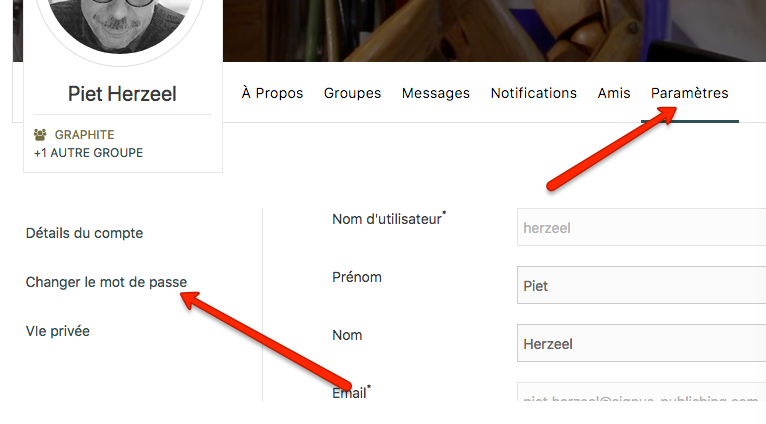
Changez alors le mot de passe en l’inscrivant deux fois consécutives dans l’espace approprié.
Suivez ensuite les instructions et les messages affichés.
7. Comment Changer mon Pseudo
Changer son Pseudo
Allez dans : Espace Membre/Mon profil et Notifications

Cliquez ensuite sur le bouton reproduit ci dessous

et suivez les messages et les instructions.
Notez bien votre nouveau Pseudo
8. Le vote dans les Galeries : Comment ça marche ?
Si vous aimez un dessin vous pouvez voter en lui donnant de 1/2 étoile à 7 étoiles (par demi-étoiles) selon votre appréciation. Cela sert a encourager les auteurs de bons dessins.
Les dessins qui sont en haut de page sont ceux qui ont eu le plus haut score (une moyenne des étoiles attribuées par les visiteurs).
Il faut bien se rendre compte que les scores évoluent dans le temps par le simple fait que les dessins les plus anciens ont tendance a être moins vus que les plus récents car il y a plus de pages a passer pour les trouver.
9. Je reçois un message en anglais ! @*!Grrr
Si vous recevez un message qui commence par : Recurring rebill payment
Le message que vous avez reçu en anglais est votre confirmation de paiement de votre abonnement pour le cours de dessin « Graphite 2020 Version beta ».
Lorsque vous vous êtes inscrit(e) au cours Graphite 2020 version Beta, vous avez payé …€ le premier mois ensuite vous payez …€ par mois.
Un paiement récurrent est créée mensuellement.
Le message « [Order 1594181] Recurring rebill payment » est votre facture pour le paiement du mois.
« [Commande 1594181] facture pour un paiement récurrent ».
Tous les mois un paiement est fait via Paypal ou via votre Carte Bancaire et un message vous sera envoyé, comme celui que vous avez reçu (en anglais), pour vous prévenir. Vous n’avez rien d’autre à faire que vérifier votre facture.
Le message dit encore
Dear user,
Here below are your subscription rebill details, as well as a link to download the invoice. thank you very much for your recurrent customership!
TRADUCTION : Cher utilisateur,
Veuillez-trouver plus bas les détails de refacturation de votre abonnement, ainsi qu’un lien pour télécharger votre facture. Merci beaucoup pour votre paiement récurrent!
Si vous cliquez sur le mot « invoice » écrit en bleu vous pouvez télécharger votre facture.
10. Comment préparer une image pour la mettre en galerie sur le site ?
Lorsque vous voulez présenter une image de votre travail dans une galerie vous devez faire un certain nombre de vérifications avant de penser que cela ne marche pas.
Envoi, Vérification, Validation
Lorsque vous avez mis une image en galerie, il faut parfois attendre que votre image ait été validée manuellement par un modérateur.
Si vous l’avez bien envoyée elle apparait déjà dans votre galerie personnelle.
Suppression
Si vous voulez la supprimer il vous suffit de la supprimer dans votre galerie personnelle (menu Espace Membre/ Ma galerie Perso). Elle sera enlevée de la galerie également.
Limite du nombre d’envois.
Certaines galeries vous empêchent de mettre plus d’un certain nombre d’images dans la galerie.
La limite est généralement indiquée en haut de page de la galerie en question. Elle change selon les galeries et les thèmes de ces galeries.
Préparation de vos images
1 Lisez sur la page d’upload (téléversement) les informations qui sont données.
voici un exemple :

2 Analysez votre image pour savoir en premier lieu si elles sont à la bonne dimension en pixels.
Vos images peuvent en général (c’est le cas aussi dans l’exemple ci-dessus) être de toutes proportions rectangulaires pour autant que le plus grand côté fasse au maximum 900 px. et le plus petit au minimum 400 px.
Voyez aussi si elles sont en format .jpg (JPEG)
3- voyez aussi si elles répondent aux critères suivants :
Est-elle nette ?
Est-elle bien cadrée sans déformation, sans inclinaison, sans décor de fond inutile ?
Est-elle ni top pâle ni trop dense ?
Est-elle naturelle, sans filtres numériques ajoutés ?
Est-elle orientée correctement (ni de travers ni tournée sur le côté, ni tête en bas)
4- Quand vous avez vérifié cela, renommez le fichier avec votre pseudo puis un trait d’union, puis un détail si vous le voulez Ex: Piet-bouletest.jpg
Si votre fichier pèse plus de 1 Mo, réduisez-le ! Une image de 900px X 900px pèse entre 80 et 120 k, soit un dixième de Mo.
Votre Pseudo est en général pré-rempli si vous êtes connecté. Sinon connectez-vous en premier lieu. (voir ci-dessous)

5- Sélectionnez le fichier dans l’interface au moyen du bouton Parcourir (exemple ci-dessous)

6- Mettez maintenant un titre qui comporte votre pseudo. Ex: Piet-Boule au fusain
7- Envoyez
